- チャット方法
- インスタントメッセンジャーのアイコンとバッジの意味
- プロフィールのプレビューをオーバーレイで開く方法
- 写真の送信方法
- チップの送信方法
- ギフトの送信方法
- ウィンクの送信方法
- メンバーをフレンドネットワークに追加する
- メンバーをホットリストに追加する
- メンバーのプロフィールページを見る
- メンバーのブロック方法
- チャットでの会話を削除する
- 違反を報告する
チャット方法
- チャットを開始するメンバーの行をクリックします。
- チャットは「チャット」タブ以下に表示されます。
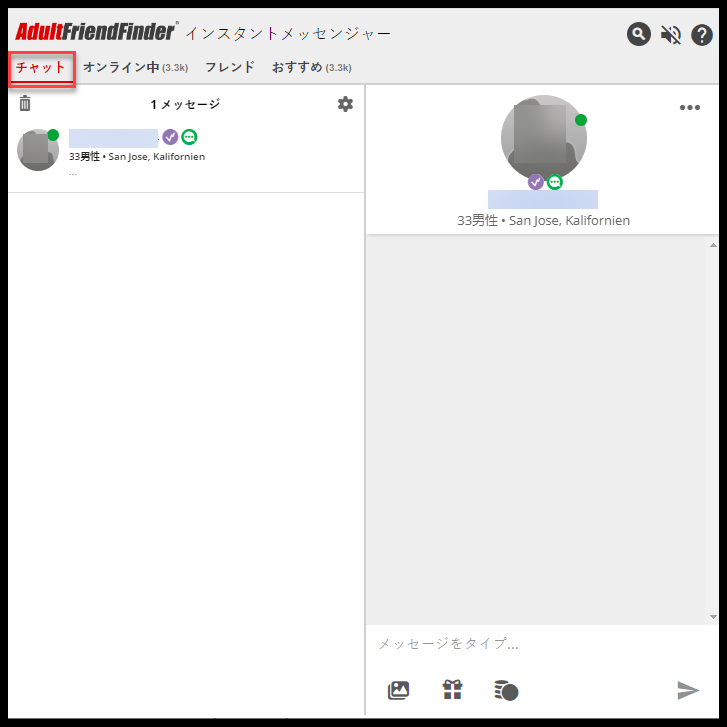
- テキストボックスにメッセージをタイプします。
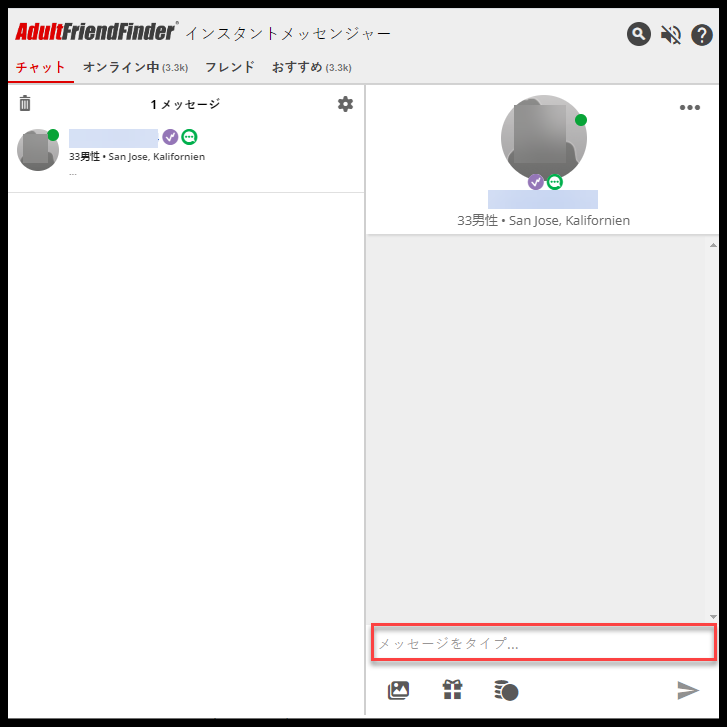
- 「送信」アイコンをクリックするかまたはキーボードの「Enter」キーを押します。
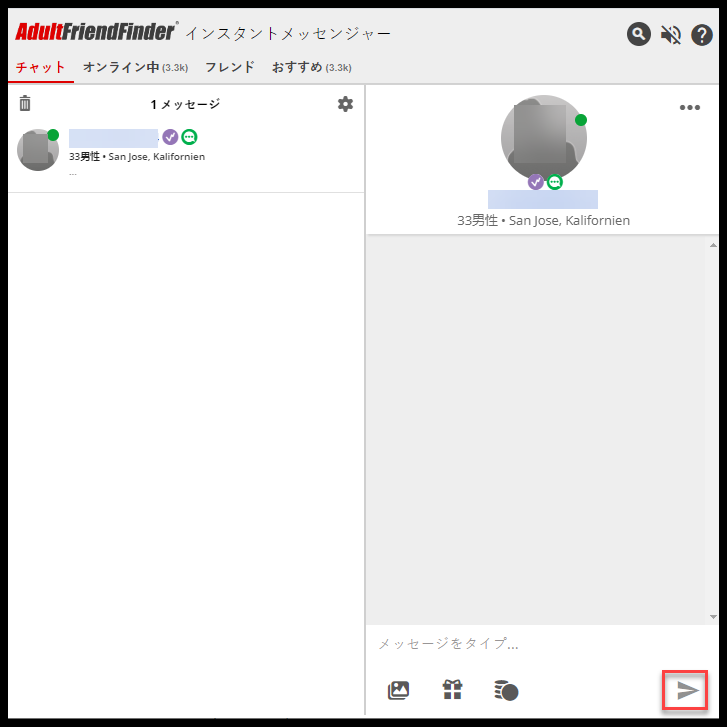
インスタントメッセンジャーのアイコンとバッジの意味
- ゴールドメンバー – 金色の王冠のアイコンがついている人はゴールドメンバーです。
- 本物の ID – 紫色のチェックマークがついている人は認証をうけたメンバーです。
- IM中 – 緑色のチャットアイコンがついている人はインスタントメッセンジャーにログインしています。
- 添付ファイル – クリップはチャットにギフト、チップまたは写真が添付されていることを意味します。
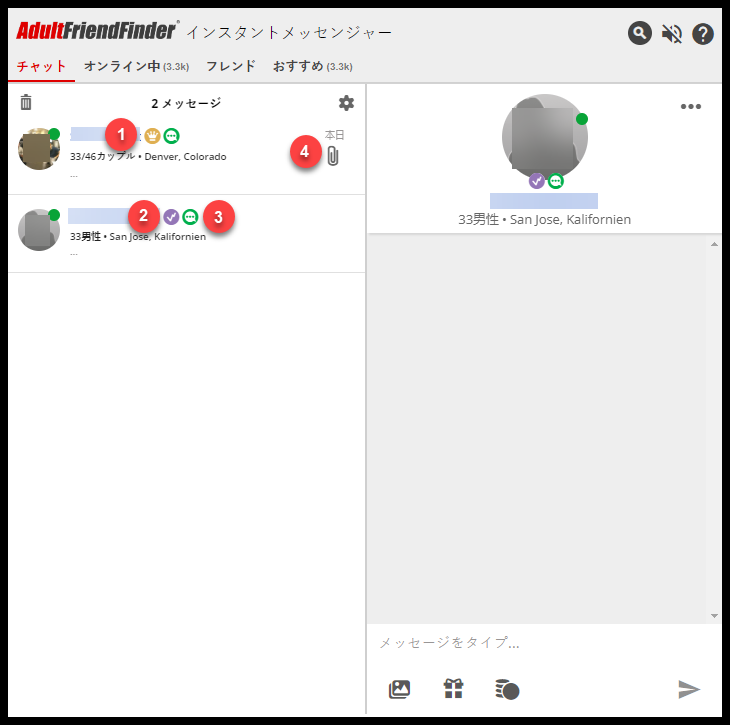
プロフィールのプレビューをオーバーレイで開く方法
インスタントメッセンジャーで連絡を取るほかの方法としてプロフィールのプレビューをオーバーレイで表示する方法があります。
- プロフィールのプレビューをオーバーレイで表示するには、プロフィールのサムネイル右上にある情報アイコン「i」をクリックします。
一覧表示
![]()
タイル表示
![]()
- 現在進行中のチャットがあるなら、右上の「プロフィールのサムネイル」をクリックするとプロフィールのプレビューをオーバーレイで表示できます。
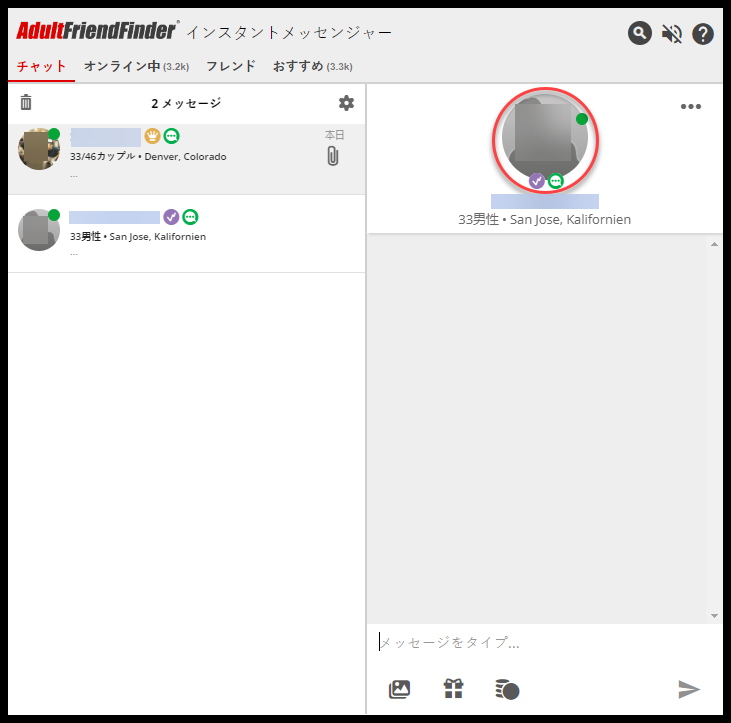
写真の送信方法
- インスタントメッセンジャーを開き「チャット」タブをクリックします。
- チャットを表示するために左側の欄でメンバーをクリックします。
- メッセージボックスの下にある「写真を添付する」アイコンをクリックします。

- 承認されたアルバム画像の一覧が表示されます。送信したい画像をクリックします。それぞれの画像の下にチェックマークが表示されます。
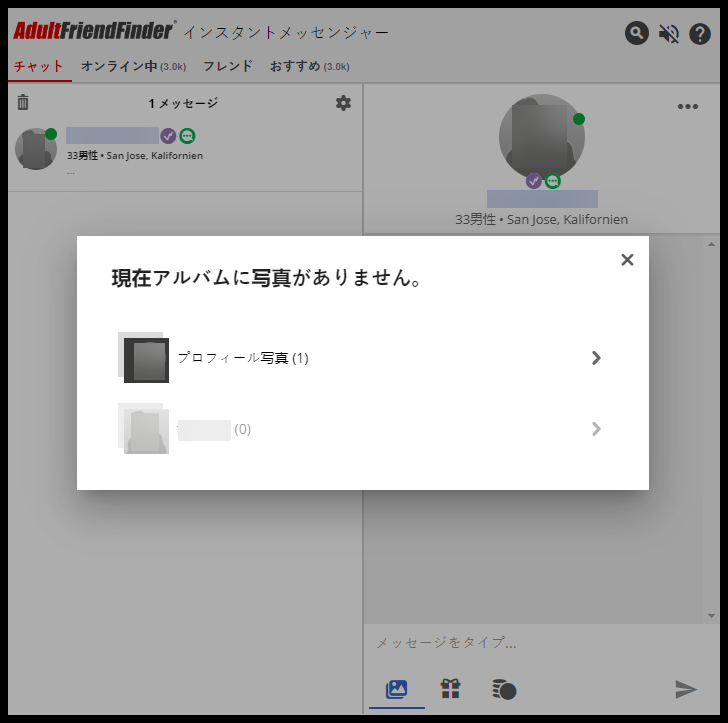
- 送信したい画像をクリックします。それぞれの画像の下にチェックマークが表示されます。
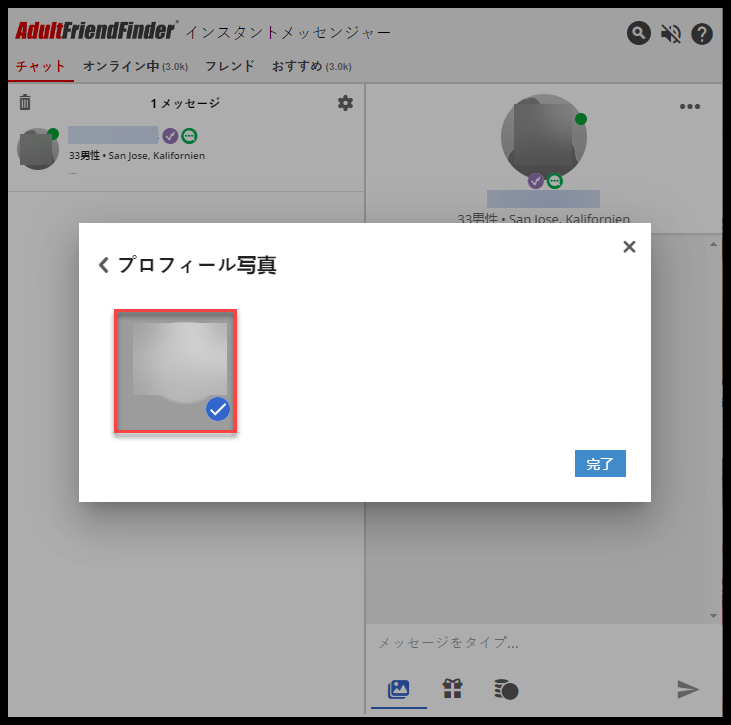
- 「完了」ボタンをクリックします。メッセージにその写真が添付されます。
- 画像をもっと追加するにはもっと追加するをクリックします。写真を送信するために送信アイコンをクリックします。
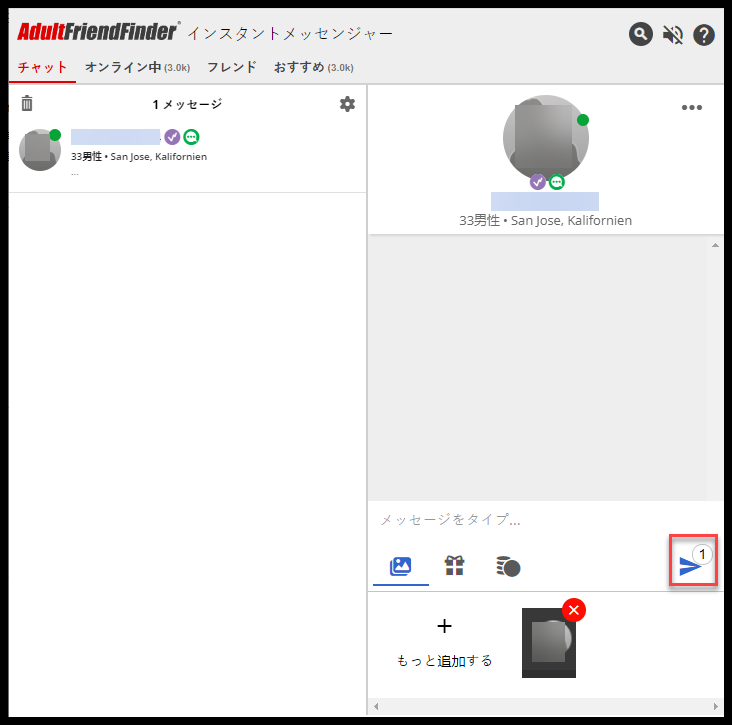
チップの送信方法
- インスタントメッセンジャーを開き「チャット」タブをクリックします。
- 左側に表示されるメンバーをクリックしてチャットを表示します。
- メッセージボックスの下にある「チップ」アイコンをクリックします。
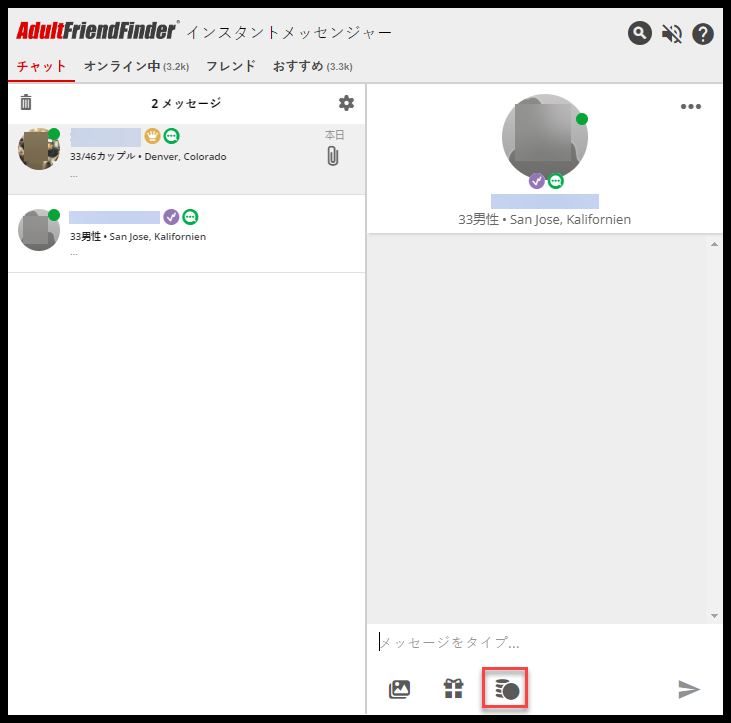
- 送信したいチップ数をクリックします。そのチップ数が太字で強調されます。
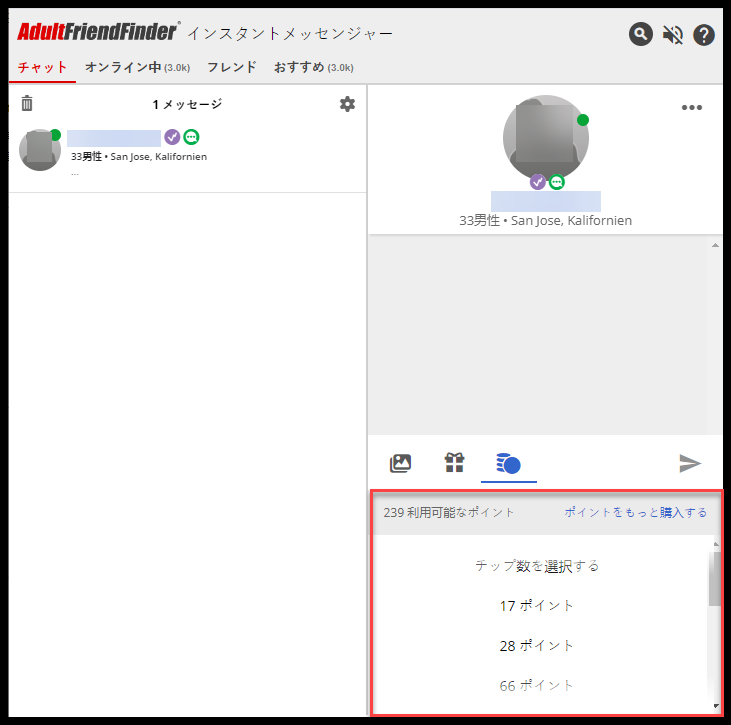
- チップを送信するために「送信」アイコンをクリックします。チップ数がメッセージ欄に表示されます。
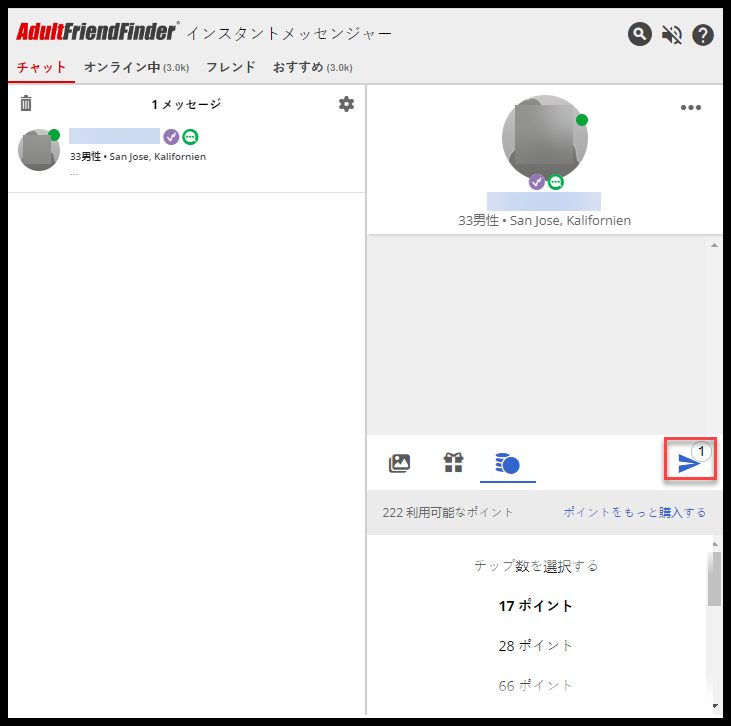
ギフトの送信方法
- インスタントメッセンジャーを開き「チャット」タブをクリックします。
- 左側に表示されるメンバーをクリックしてチャットを表示します。
- メッセージボックスの下にある「ギフトを送信する」アイコンをクリックします。
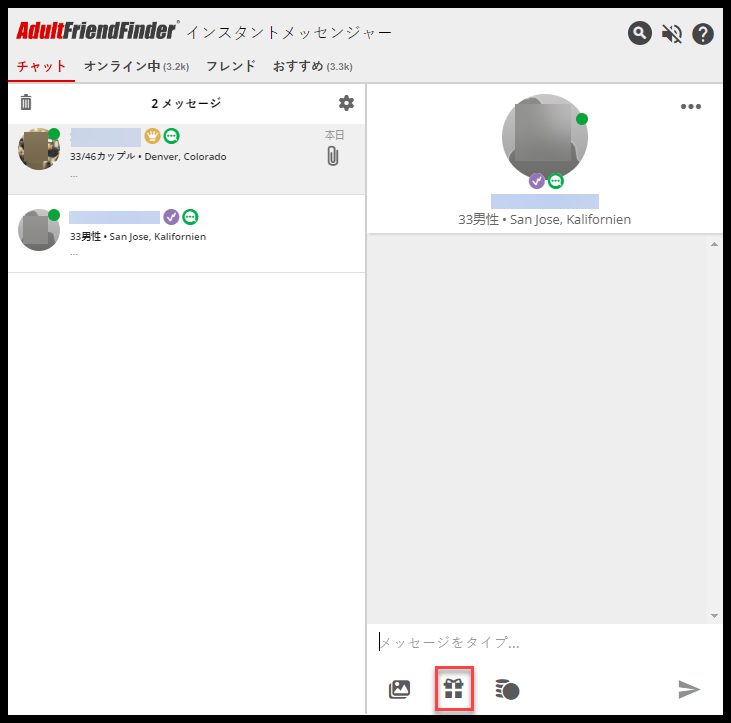
- 送信したいギフト (複数選択可) をクリックします。送信するギフト (たち) の周りに青い境界線が表示されます。
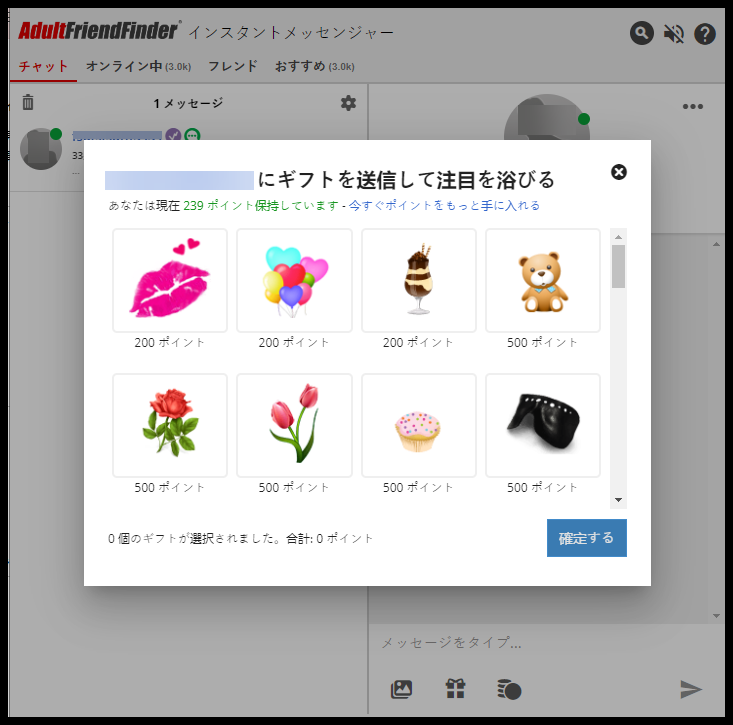
- 「確定する」ボタンをクリックします。
- ギフトを送信するために送信アイコンをクリックします。ギフト (たち) がメッセージ欄に表示されます。
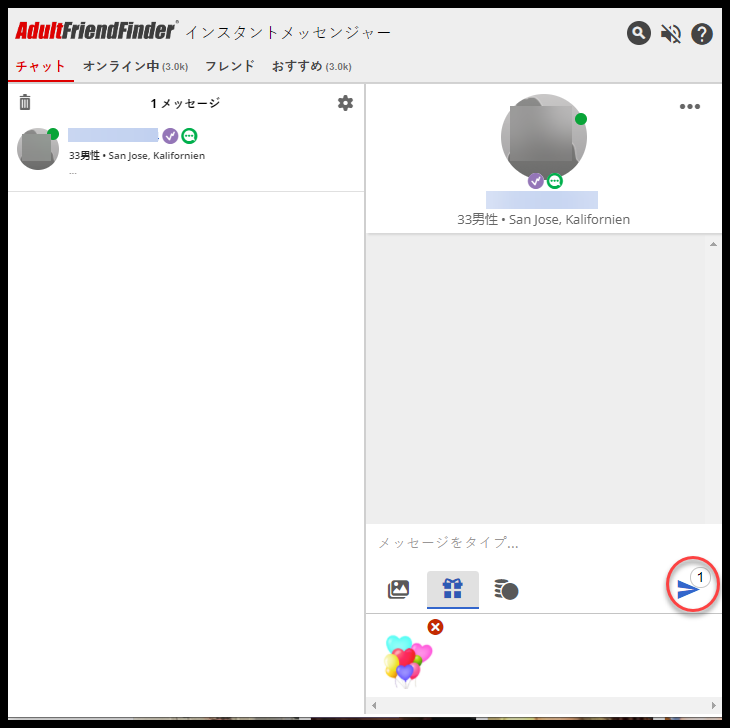
ウィンクを送信する
- ウィンクを送信するにはプロフィールのプレビューのオーバーレイにある「ウィンク」アイコンをクリックします。
- ウィンドウの下に確認のメッセージが表示されます。
プロフィールのオーバーレイ:
![]()
メンバーをフレンドネットワークに追加する
- フレンドネットワークにそのメンバーを追加するために「フレンド」をクリックしてリクエストを送信します。
- ウィンドウの下に確認のメッセージが表示されます。
プロフィールのオーバーレイ:
![]()
- 進行中のチャット右上にある3つの点をクリックすることによりそのメンバーをフレンドに追加することもできます。
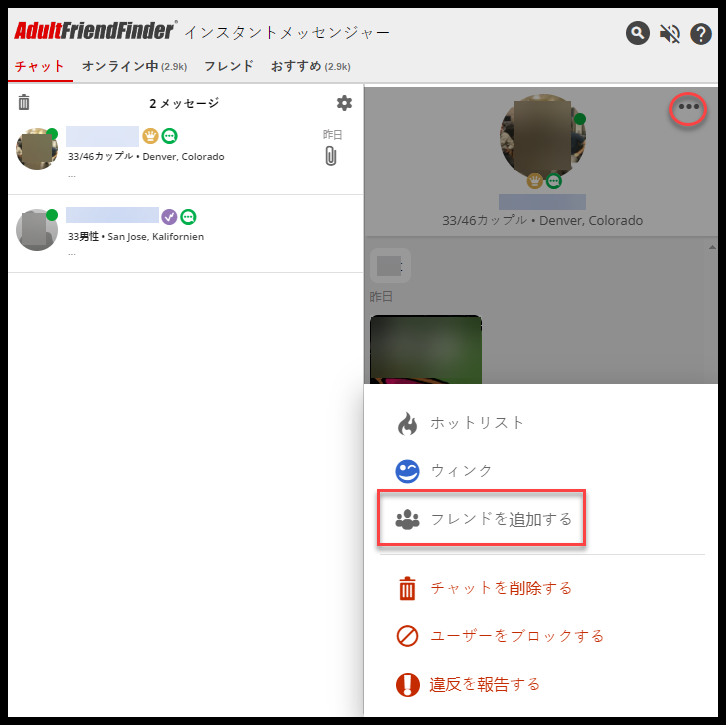
メンバーをホットリストに追加する
メンバーをホットリストに追加するには「ホットリスト」をクリックします。ウィンドウの下に確認のメッセージが表示されます。
プロフィールのオーバーレイ:
![]()
進行中のチャット右上にある3つの点をクリックすることによりそのメンバーをホットリストに追加することもできます。
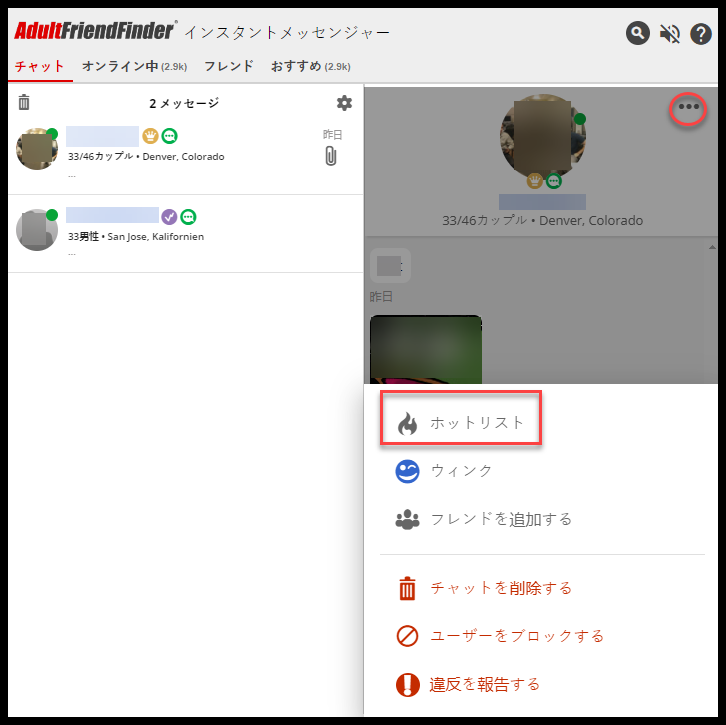
メンバーのプロフィールページを見る
メンバーのプロフィールを見るには「完全なプロフィールを見る」をクリックします。そのメンバーのプロフィールぺージが別のウィンドウで表示されます。
プロフィールのオーバーレイ:
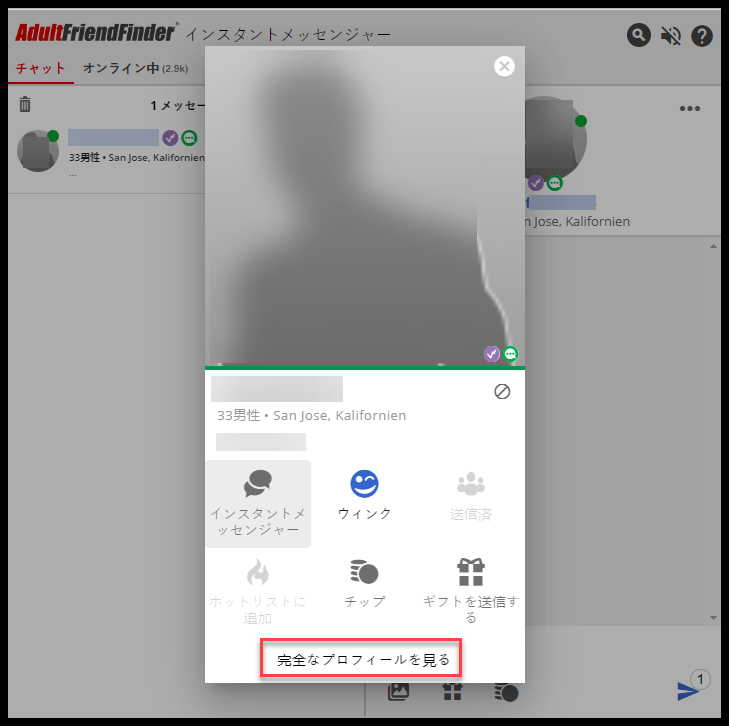
メンバーをブロックする
プロフィールのプレビューのオーバーレイにある「ユーザーブロック」アイコンをクリックすることにより、そのメンバーをブロックすることができます。「ユーザーブロック」アイコンをクリックすることにより、そのメンバーがあなたとインスタントメッセンジャーでチャットすることをブロックできます。
プロフィールのオーバーレイ:
![]()
進行中のチャット右上にある3つの点をクリックすることによりそのメンバーをブロックするメンバー一覧に追加することもできます。
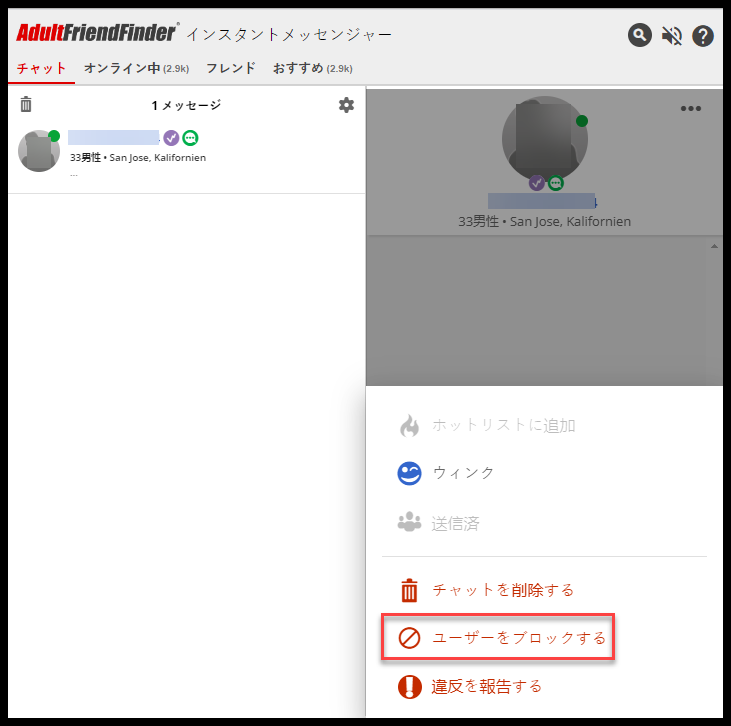
チャットでの会話を削除する
- インスタントメッセンジャーを開き「チャット」タブをクリックします。

- メンバー一覧の左上にあるごみ箱のアイコンをクリックします。
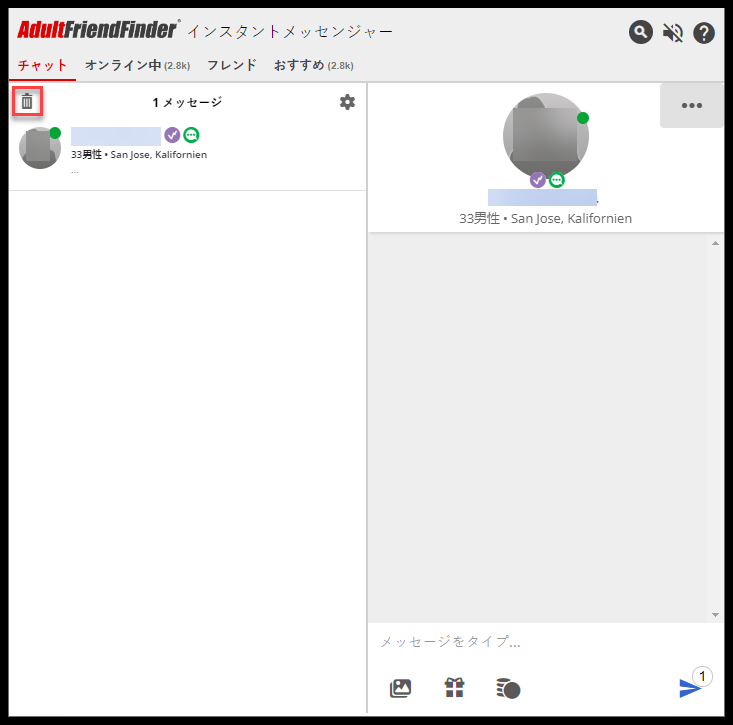
- 削除したいチャットメッセージの隣にあるラジオボタンをクリックして赤いごみ箱のアイコンをクリックします。
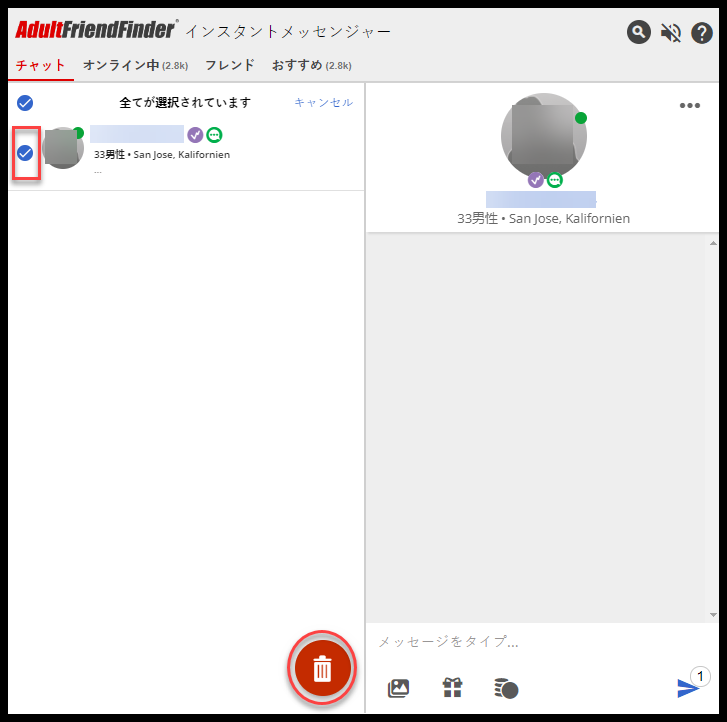
- オーバーレイが表示されます。会話一覧からその会話を削除するには「削除」ボタンをクリックします。注意: 一度チャットが削除されるとチャット履歴がすべて削除され、復旧することができなくなります。
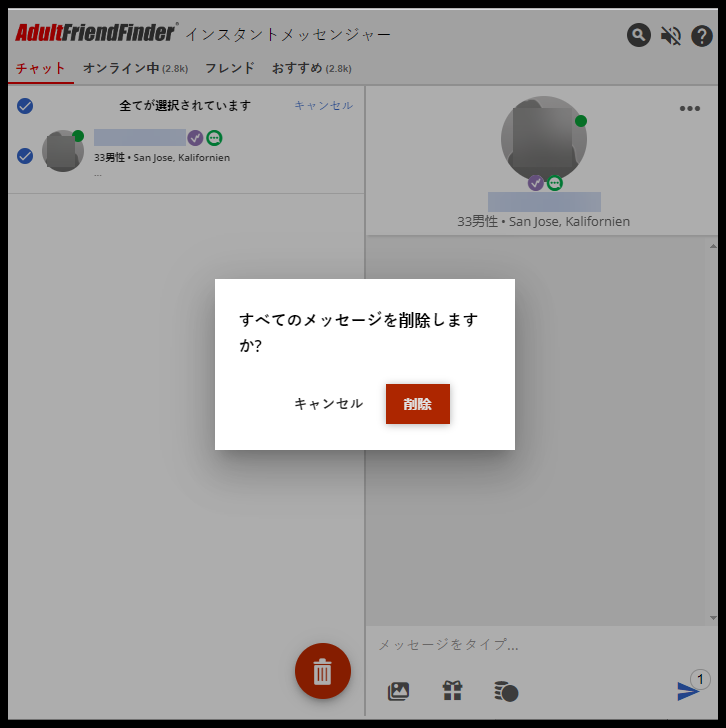
- 進行中のチャット右上にある3つの点をクリックすることによりメッセージを削除することができます。

違反を報告する
- インスタントメッセンジャーを開き「チャット」タブをクリックします。
- 左側に表示されるメンバーをクリックしてチャットを表示します。
- 右上にある3つの点をクリックします。
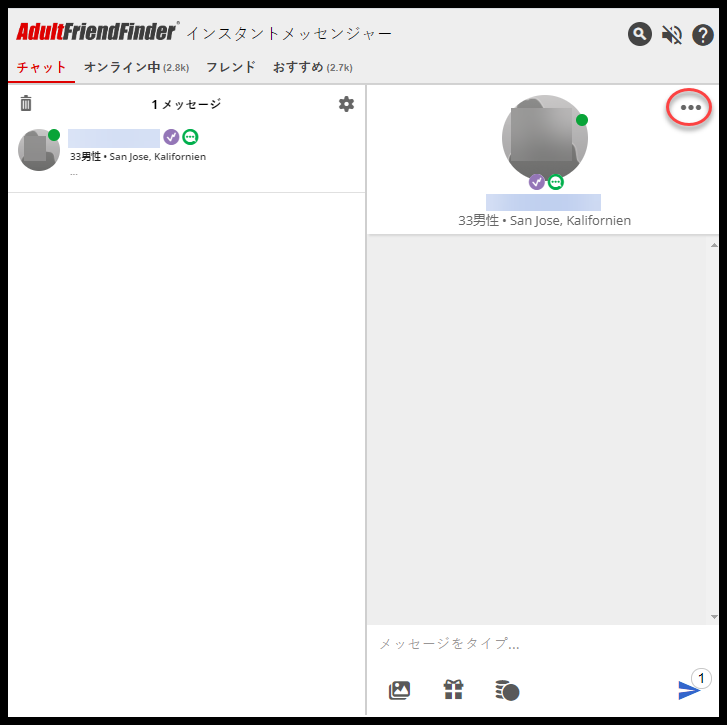
- 「違反を報告する」をクリックします。
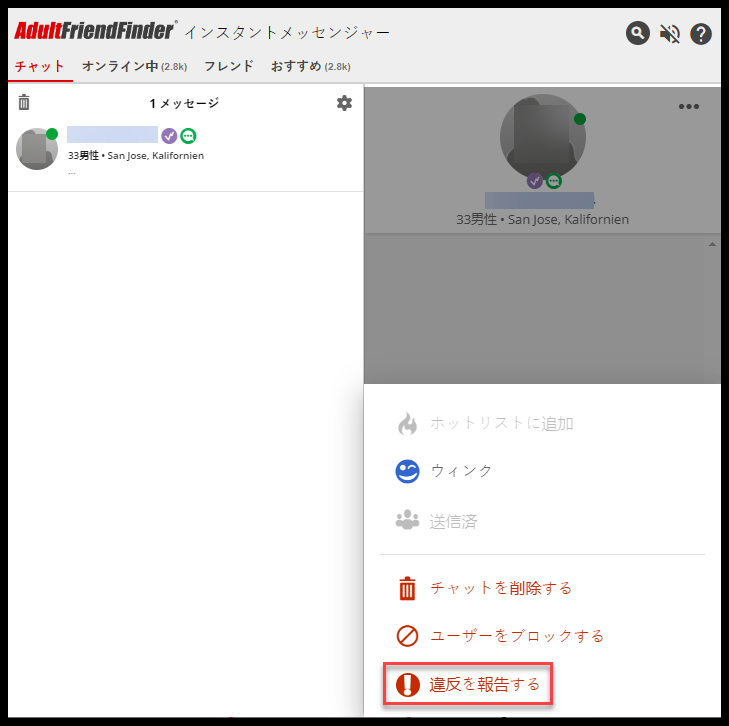
- 別のウィンドウに通報用のフォームが表示されます。フォームに記入して悪用行為を通報します。
